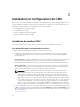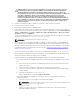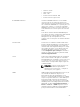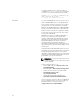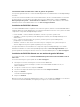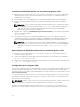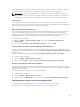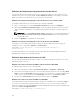Users Guide
4. Appuyez sur F2 pour accéder à la page Configuration du système.
5. Dans la page Configuration du système, cliquez sur Paramètres iDRAC → Résumé du
système.
L’adresse IP du CMC s’affiche dans la section Contrôleur de gestion du châssis .
Pour en savoir plus sur la page Paramètres iDRAC dans l’interface GUI de l’iDRAC, voir le
Dell Integrated Dell Remote Access Controller (iDRAC) User’s Guide (Guide d’utilisation
d’Integrated Dell Remote Access Controller (iDRAC)).
8. Connectez-vous à l'adresse IP du CMC avec un navigateur Web en saisissant les références du
compte root par défaut.
9. Configurez les paramètres réseau iDRAC selon vos besoins. Par défaut, le LAN iDRAC est activé avec
une adresse IP statique. Pour déterminer l’adresse IP statique par défaut avec une licence Enterprise,
accédez à
Présentation du serveur → Configurer → iDRAC. Vous pouvez également déterminer
l’adresse IP statique avec une licence Express. Accédez à Présentation du serveur → Serveur-
Logement → Configurer → iDRAC.
10. Attribuez une adresse IP au module d'E/S (le cas échéant) dans l'interface Web CMC. Vous pouvez
obtenir l'adresse IP en cliquant sur Présentation du module d'E/S, puis sur Configurer.
11. Connectez-vous à chaque iDRAC par l’intermédiaire de l’interface Web à l’aide des références du
compte root par défaut pour effectuer toute opération de configuration requise.
12. Mettez sous tension les serveurs et installez le système d'exploitation.
REMARQUE : Les références du compte local par défaut sont « root » (nom d’utilisateur) et
« calvin » (mot de passe utilisateur).
Utilisation du logiciel d'accès à distance depuis une station de gestion
Vous pouvez accéder au contrôleur CMC depuis une station de gestion à l’aide d'un des nombreux
logiciels d’accès à distance. Voici la liste des logiciels d’accès à distance Dell qui est disponible à partir de
votre système d’exploitation.
Interface/Protocole Description
Série Le CMC prend en charge une console texte série
pouvant être lancée à l’aide de tout logiciel
d’émulation de terminal. Voici quelques exemples
de logiciels d’émulation de terminal que vous
pouvez utiliser pour vous connecter au CMC.
• Linux Minicom
• HyperTerminal Hilgraeve pour Windows
Connectez une extrémité du câble série null-
modem (présent aux deux extrémités) sur le
connecteur série situé à l’arrière du châssis.
Connectez l’autre extrémité du câble dans le port
série de la station de gestion. Pour plus
d’informations sur la connexion des câbles,
reportez-vous au panneau arrière du châssis dans
la section Présentation du châssis .
Configurez votre logiciel d’émulation de terminal
avec les paramètres suivants :
• Débit en bauds : 115 200
• Port : COM1
24